
时间:2021-04-26 06:24:05 来源:www.win10xitong.com 作者:win10
不知道各位网友有没有遇到过win10开机停在鼠标黑屏解决方法的问题,今天有一位网友说他就遇到了,这个win10开机停在鼠标黑屏解决方法问题估计有很多电脑高手都不知道该怎么解决,如果你也被win10开机停在鼠标黑屏解决方法的问题所困扰,我们可以按照这个流程:1、按下"win+alt+del"打开任务管理器点击左上角文件打开运行输入代码"explorer.exe"。2、在随后按下"win+r"打开运行,输入"regedit"就很快的能够处理好这个问题了。如果你想要知道如何具体处理话,那就和小编一起来看看下面的修复方式。
win10启动停在鼠标处怎么办?
1.按“win alt del”打开任务管理器,点击左上角的文件打开并运行输入代码“explorer.exe”。
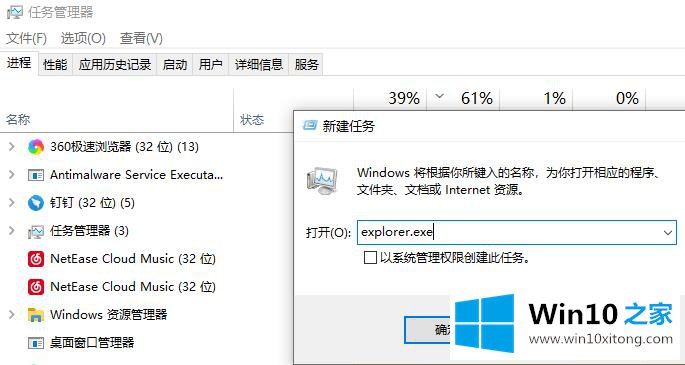
2.按“win r”开始运行,并输入“regedit”。
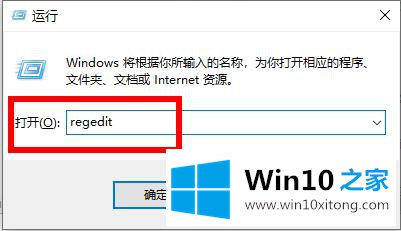
在注册表编辑器窗口中单击HKEY本地机器软件微软。
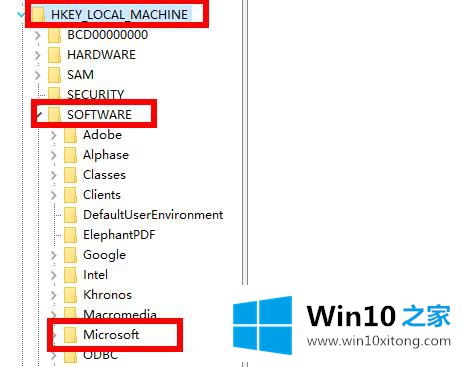
4.再次展开:Windows NT\CurrentVersion。
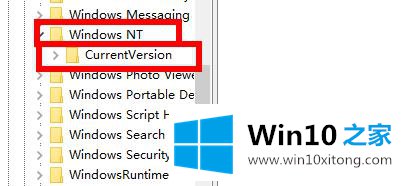
5.找到“winlogon”并单击进入。
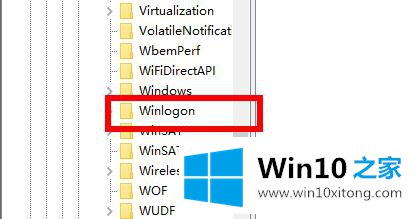
6.找到右边的“shell”,将其数字数据改为“explor.exe”。
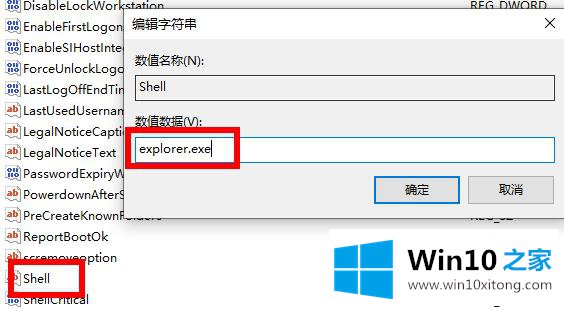
7.最后,点击左上角的文件并选择退出。
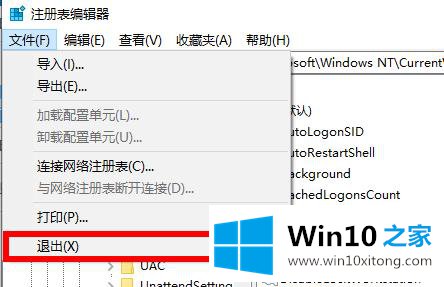
上面的文章非常详细的讲了win10开机停在鼠标黑屏解决方法的修复方式,很希望能够帮助大家。另外本站还有windows系统下载,如果你也需要,可以多多关注。